1) OBJETIVO
Este manual tem como objetivo instruir o usuário na configuração das retenções dos impostos destacadas na Nota Fiscal de Serviços Prestados e tomados.
No sistema é possível parametrizar as retenções da seguinte forma:
- Configuração Nativa do Sistema;
- Cadastro de Clientes/Fornecedores;
- Cadastro de Contrato de Honorários;
- Cadastro de Serviços.
Veremos cada configuração e seus exemplos a seguir.
2) RETENÇÃO PELA CONFIGURAÇÃO NATIVA DO SISTEMA
Para calcular a retenção, é necessário que ela seja previamente parametrizada no cadastro de clientes ou fornecedores.
2.1. Serviços Prestados (Clientes)
Acesse o menu Cadastros > Pessoas > Clientes > Aba Gerais > Subaba Fiscais.
Cadastros > Pessoas > Fornecedores > Aba Gerais > Subaba Fiscais.
Clique em [Procurar] para localizar o cliente ou fornecedor;
– Retenção IRRF
Informe o ‘% IRRF’;
Selecione o ‘Regime de Tributação’ da empresa;
Marque a flag ‘Reter IRRF (Sempre);
– Retenção ISS
Marque a flag ‘ISS (Sempre);
– Retenção PIS/COFINS/CSLL – CSRF
O cálculo é determinado pelo valor mínimo de retenção estabelecido pela legislação.
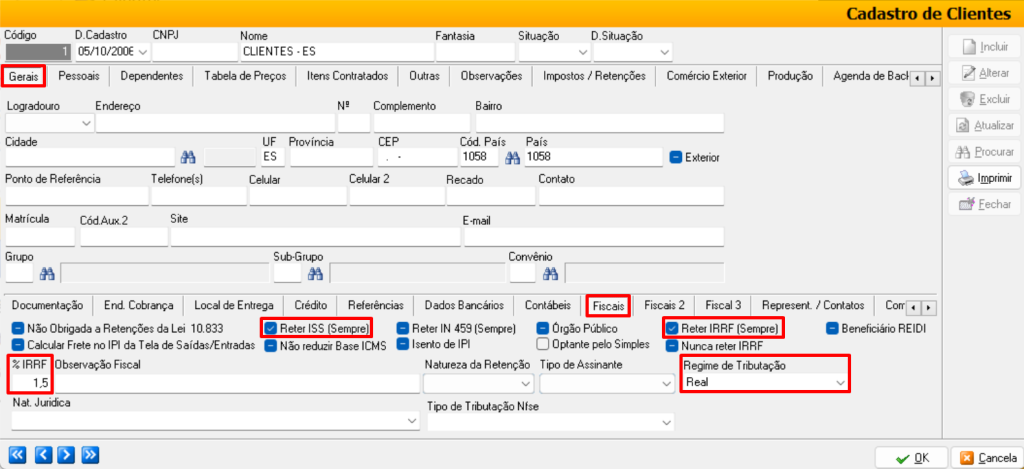
2.1.1. Como Fica a Nota Fiscal
No faturamento, as retenções são apresentadas nos campos específicos conforme indicado abaixo:
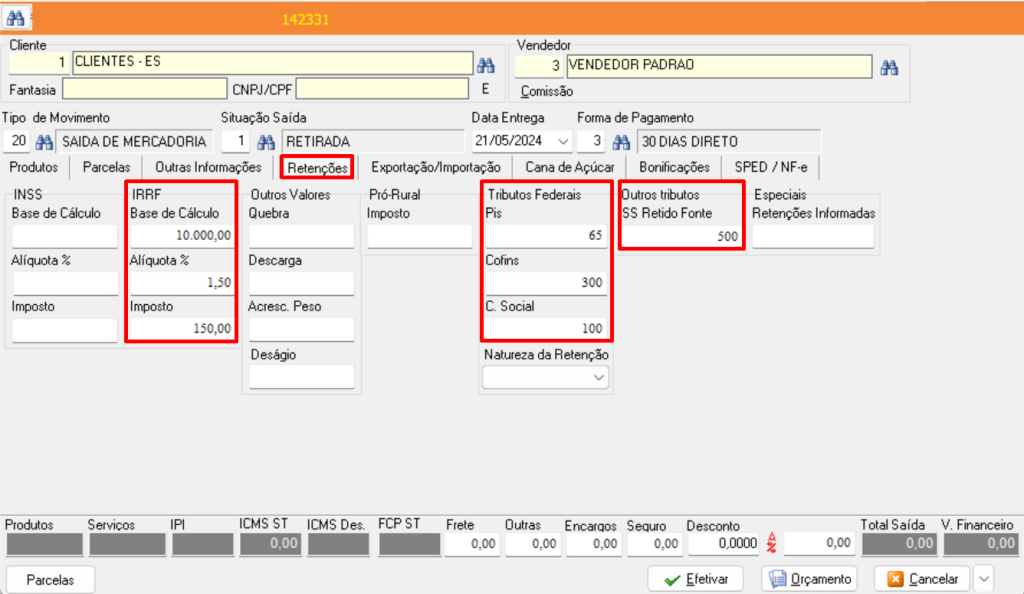
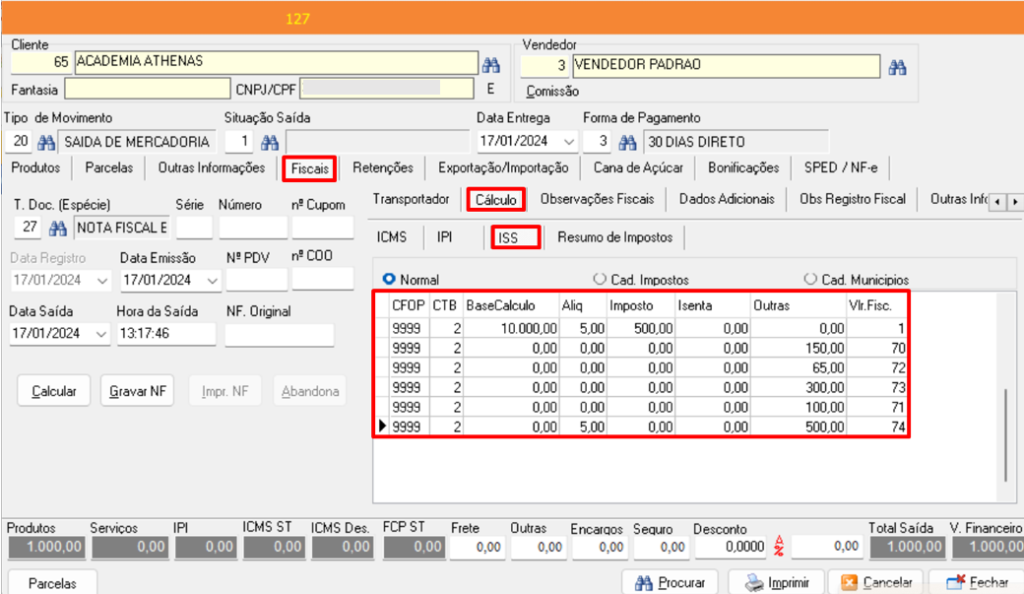
2.2.2. Como Fica o Lançamento Financeiro
No lançamento financeiro, ocorre o rateio de cada retenção, sendo o valor deduzido do montante total do serviço prestado.
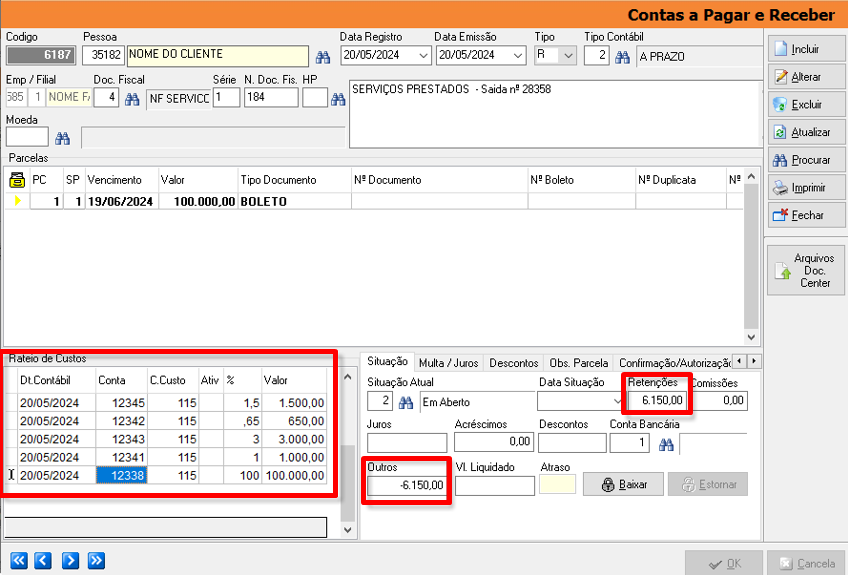
2.2. Serviços Tomados (Fornecedor)
Acesse o menu Cadastros > Pessoas > Fornecedores > Aba Gerais > Subaba Fiscais.
Clique em [Procurar] para localizar o cliente ou fornecedor;
– Retenção IRRF
Informe o ‘% IRRF’;
Marque a flag ‘Reter IRRF (Sempre);
– Retenção ISS
Marque a flag ‘ISS’;
– Retenção PIS/COFINS/CSLL – CSRF
O cálculo é determinado pelo valor mínimo de retenção estabelecido pela legislação.
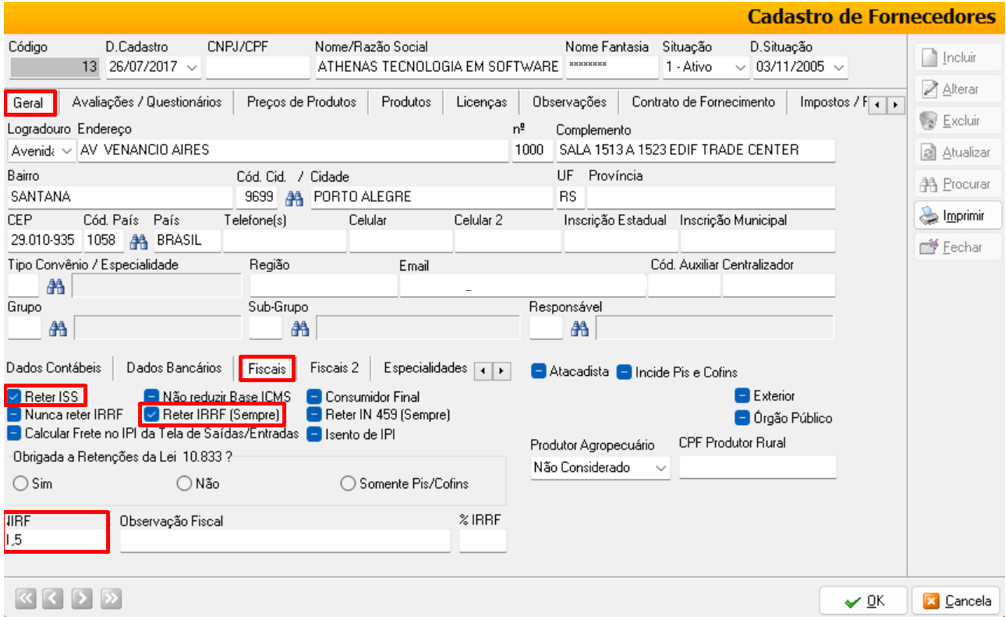
3) RETENÇÃO PELO CADASTRO DE CLIENTES/FORNECEDORES
Essa configuração é útil para situações envolvendo fornecedores ou clientes com alíquotas de impostos distintas ou outras peculiaridades específicas.
3.1. Serviços Prestados (Clientes)
3.1.1. Configurações Iniciais
Acesse o menu Arquivo > Configurações > Aba Administrativo > Subaba Estoque/Vendas 1.
Marque a flag ‘Usar cad. Imposto para nota de serviços’;
Clique em [OK] para salvar.
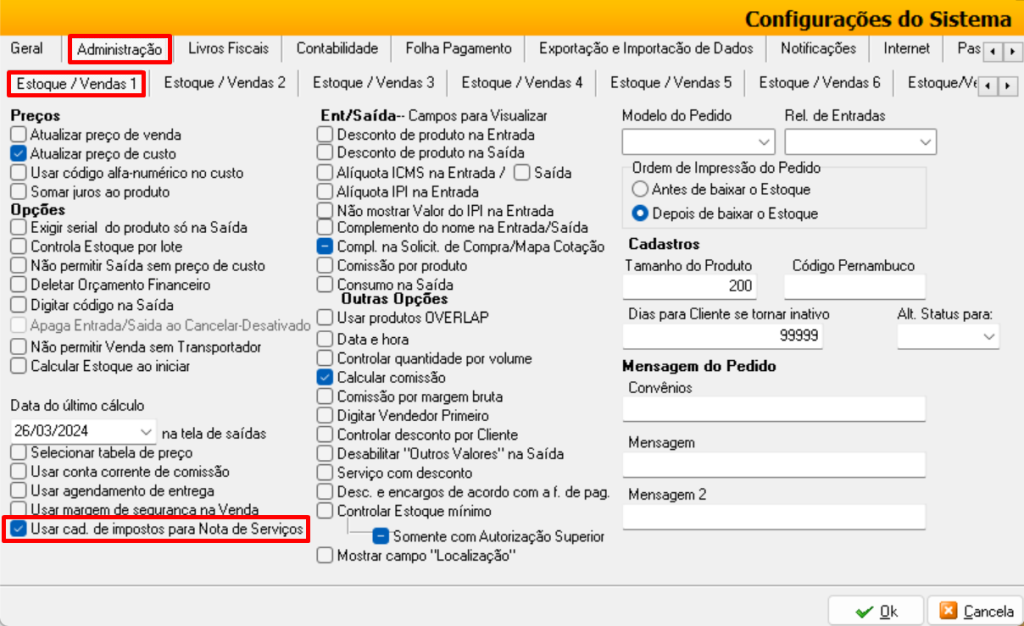
3.1.2. Cadastro de Impostos
Após habilitar a opção de utilizar o cadastro de impostos nas configurações, é fundamental verificar se o cadastro de impostos está correto em relação ao valor mínimo e às alíquotas.
Acesse o menu Cadastros > Financeiro > Impostos.
Clique em [Procurar] para localizar o imposto;
Configure todos os impostos de acordo com a legislação vigente.
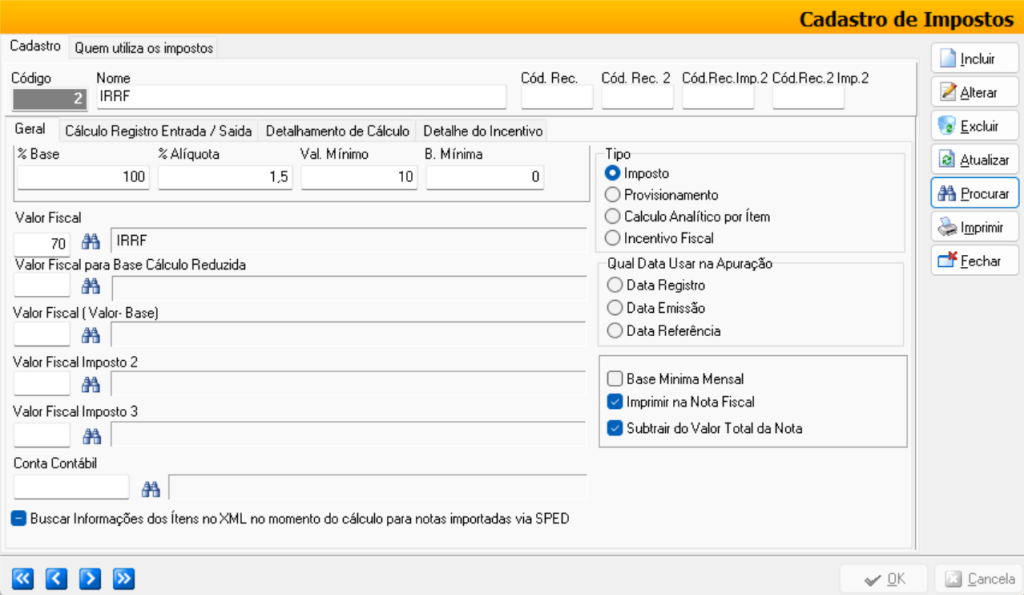
3.1.3. Cadastro de Clientes
Acesse o menu Cadastros > Pessoas > Cliente > Aba Impostos/Retenções.
Clique em [Procurar] para localizar o cliente;
1. Se o cadastro for específico para cada empresa, insira o código da empresa nesta coluna; se for comum a todas, insira zero;
2. Informe o ‘Código dos Impostos’ sendo:
- ISS;
- IRRF;
- PIS;
- COFINS;
- CSLL;
- ISS RETIDO;
- INSS RETIDO;
3. Informe o ‘Percentual da Base de Cálculo’ para o imposto;
4. Selecione a opção ‘Imposto’;
5. Marque a flag ‘Imp.’;
6. Se o valor do imposto for deduzido da nota, marque a flag ‘Subtrair na NF’;
7. Informe a ‘Alíquota’ do imposto;
8. Na coluna ‘Movimento E/S’, indique ‘E’ se o serviço for tomado ou ‘S’ se for prestado.
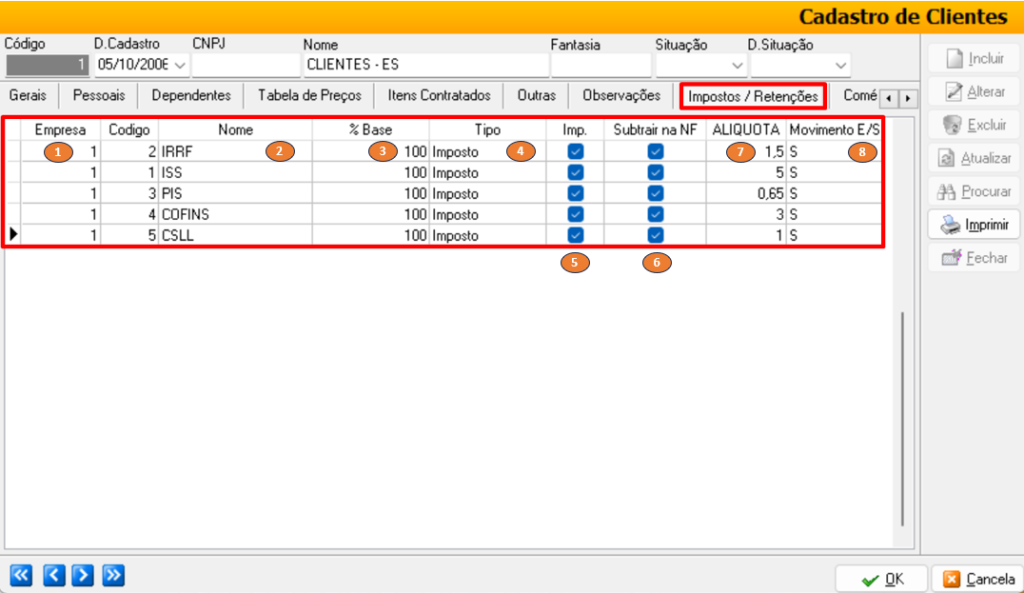
3.1.4. Como Fica a Nota Fiscal
No faturamento, as retenções são apresentadas nos campos específicos conforme indicado abaixo:
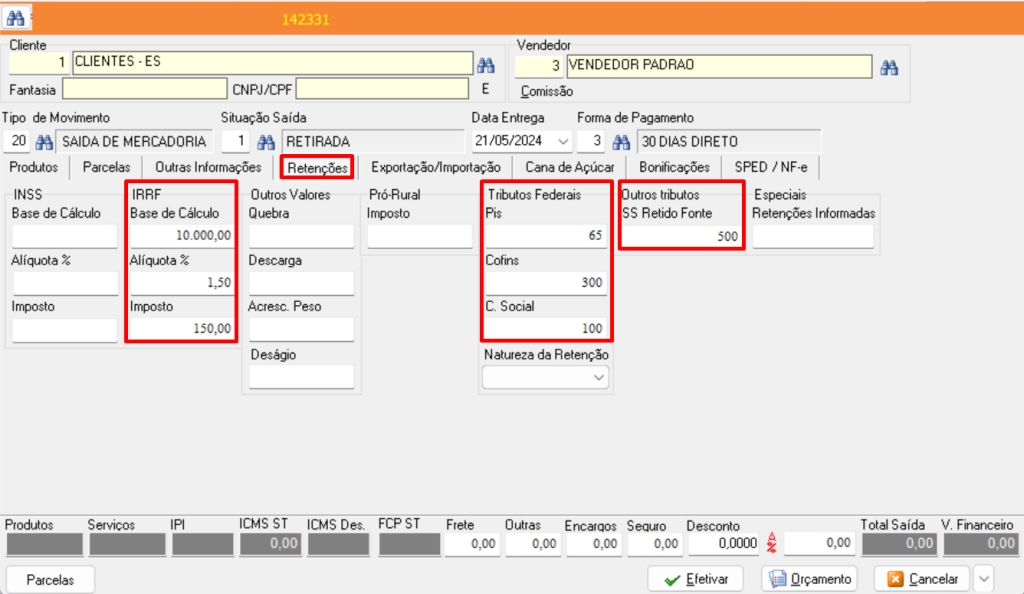
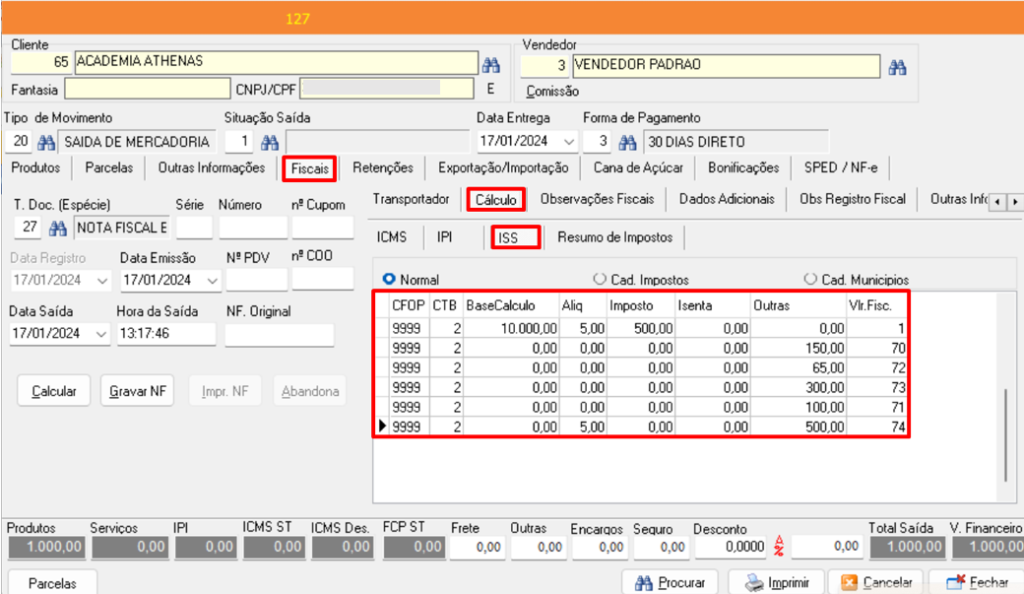
3.1.5. Como Fica o Lançamento Financeiro
No lançamento financeiro, ocorre o rateio de cada retenção, sendo o valor deduzido do montante total do serviço prestado.
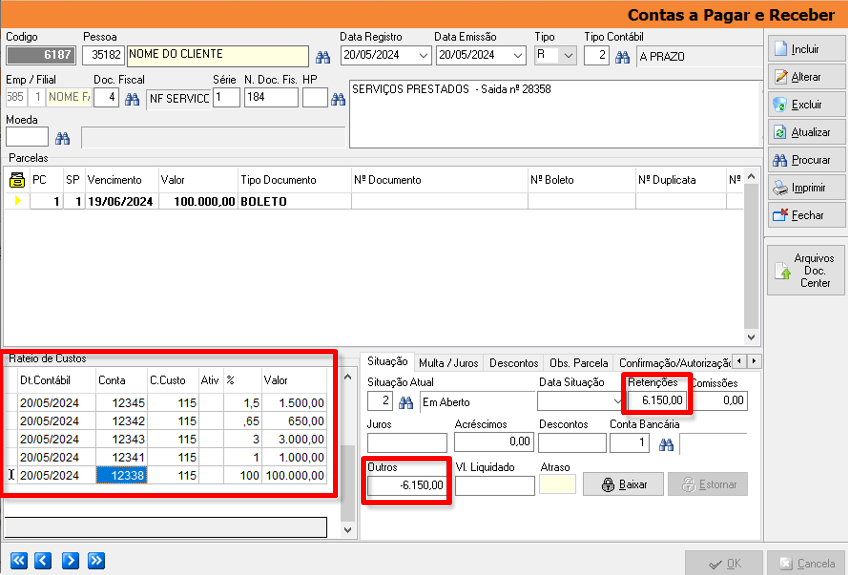
3.2. Serviço Tomado (Fornecedor)
Acesse o menu Cadastros > Pessoas > Fornecedor > Aba Impostos/Retenções.
Clique em [Procurar] para localizar o cliente;
1. Se o cadastro for específico para cada empresa, insira o código da empresa nesta coluna; se for comum a todas, insira zero;
2. Informe o ‘Código dos Impostos’ sendo:
- ISS;
- IRRF;
- PIS;
- COFINS;
- CSLL;
- ISS RETIDO;
- INSS RETIDO;
3. Se precisar de uma fórmula para calcular a base, entre em contato com o suporte para desenvolvê-la;
4. Informe o ‘Percentual da Base de Cálculo’ para o imposto;
5. Informe a ‘Alíquota’ do imposto;
6. Selecione a opção ‘Imposto’;
7. Marque a flag ‘Imp.’;
8. Se o valor do imposto for deduzido da nota, marque a flag ‘Subtrair na NF’;
9. Na coluna ‘Movimento E/S’, indique ‘E’ se o serviço for tomado ou ‘S’ se for prestado.
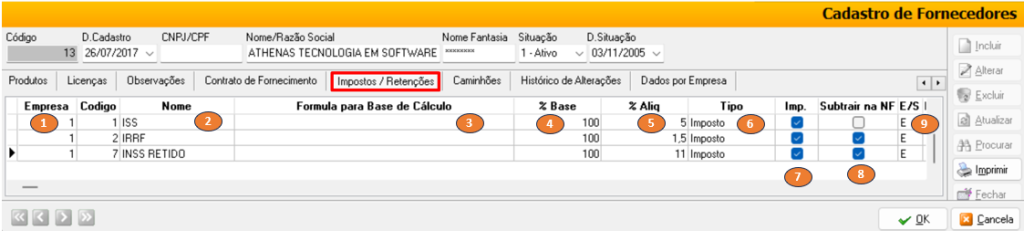
3.2.1. Como Fica a Nota Fiscal
No faturamento, as retenções são apresentadas nos campos específicos conforme indicado abaixo:
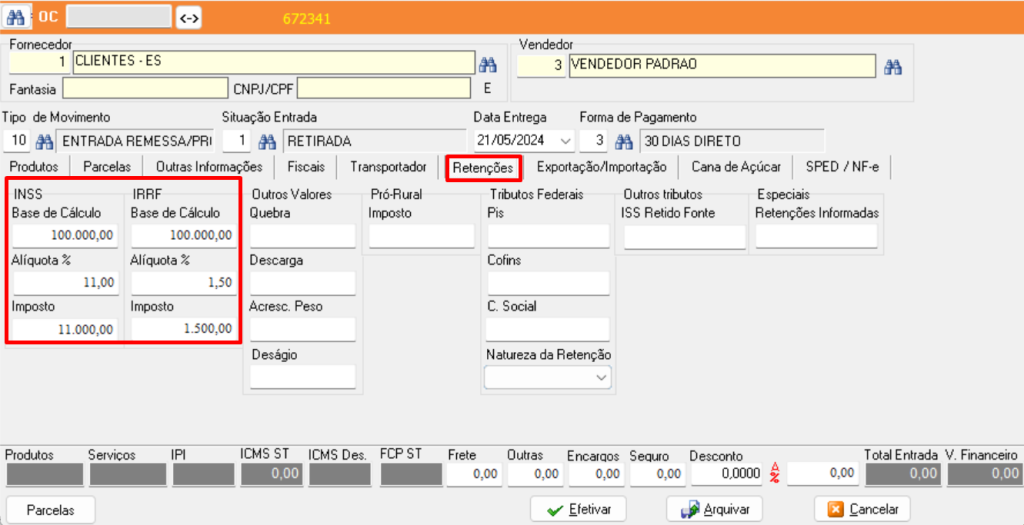
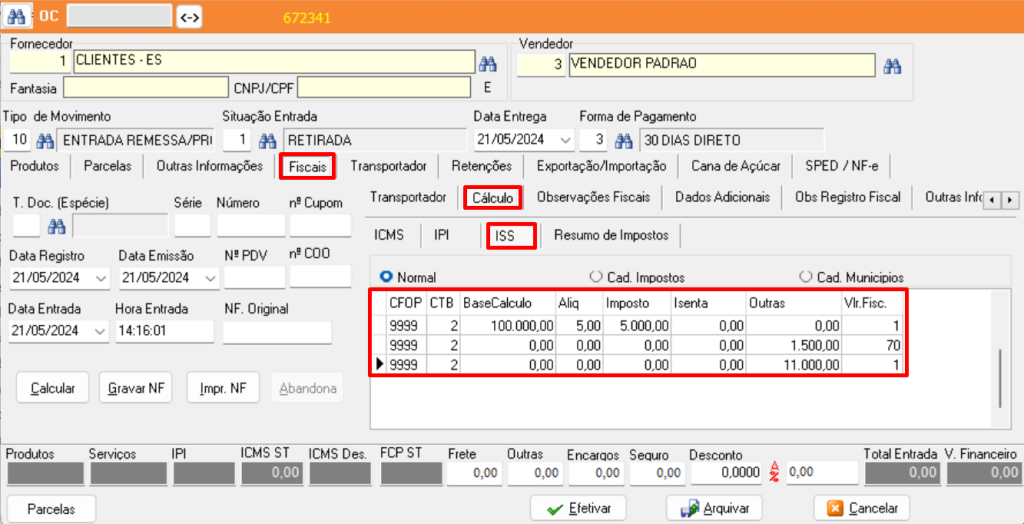
3.2.2. Como Fica o Lançamento Financeiro
No lançamento financeiro, ocorre o rateio de cada retenção, sendo o valor deduzido do montante total do serviço prestado.
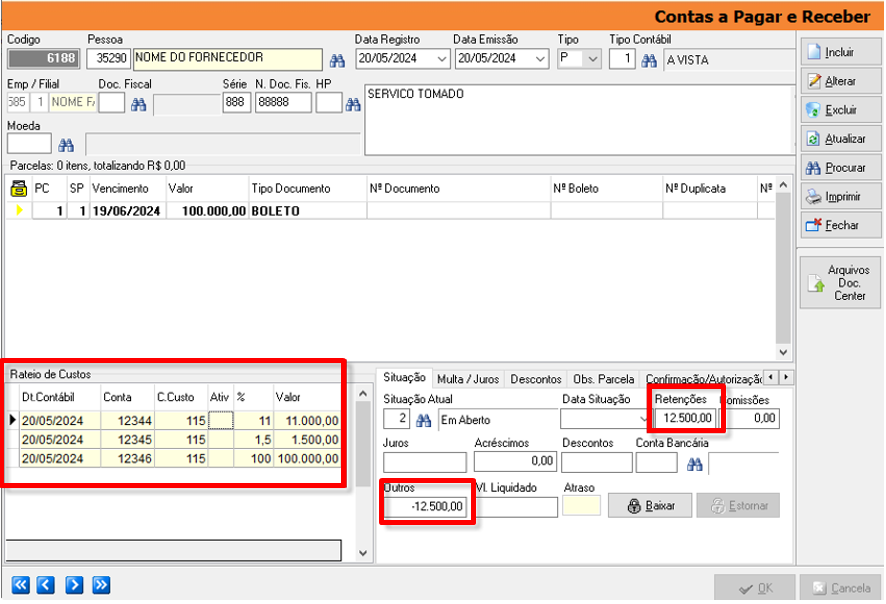
4) RETENÇÃO CONTRATO DE HONORÁRIOS
Na rotina de honorários, a configuração padrão é a nativa do sistema. Se optar pelo cadastro de impostos, forneça essa informação no contrato registrado na aba de impostos.
Acesse o menu Cadastros > Financeiro > Contratos/Honorários > Aba Impostos.
Clique em [Procurar] para localizar o cliente;
1. Informe o ‘Código dos Impostos’ sendo:
- ISS;
- IRRF;
- PIS;
- COFINS;
- CSLL;
- ISS RETIDO;
- INSS RETIDO;
2. Informe o ‘Percentual da Base de Cálculo’ para o imposto;
3. Selecione a opção ‘Imposto’;
4. Marque a flag ‘Imp.’;
5. Se o valor do imposto for deduzido da nota, marque a flag ‘Subtrair na NF’;
6. Informe a ‘Alíquota’ do imposto.
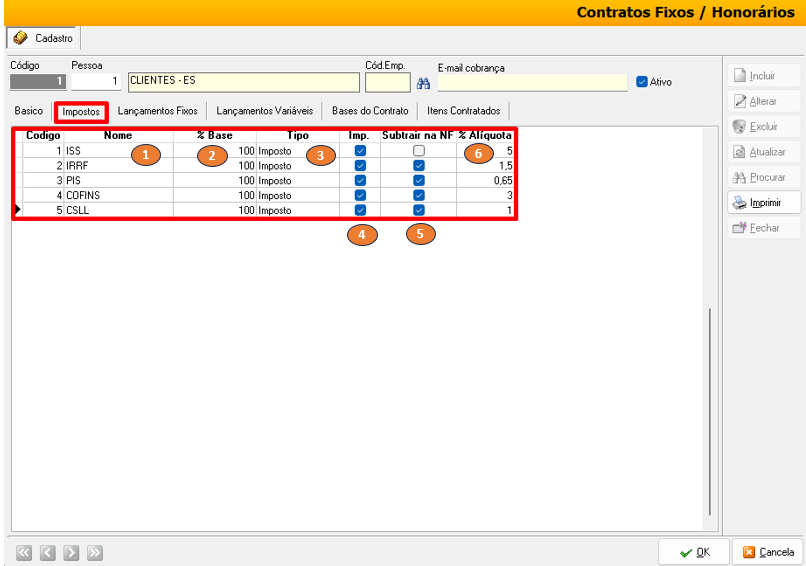
Observação: Para ver como a nota fiscal de saída e a movimentação financeira são apresentadas, consulte os itens 3.1.4 e 3.1.5 deste manual.
5) RETENÇÃO PELO CADASTRO DE SERVIÇOS
As retenções também podem ser configuradas com base nos serviços prestados.
No sistema, o cadastro dos serviços é realizado no Módulo Fiscal, acesse o menu Cadastros > Parâmetros > Códigos de Serviços > Aba Impostos/Retenções.
Clique em [Procurar] para localizar o código de serviço;
1. Se o cadastro for específico para cada empresa, insira o código da empresa nesta coluna; se for comum a todas, insira zero;
2. Informe o ‘Código dos Impostos’ sendo:
- ISS;
- IRRF;
- PIS;
- COFINS;
- CSLL;
- ISS RETIDO;
- INSS RETIDO;
3. Informe o ‘Percentual da Base de Cálculo’ para o imposto;
4. Selecione a opção ‘Imposto’;
5. Marque a flag ‘Imp.’;
6. Se o valor do imposto for deduzido da nota, marque a flag ‘Subtrair na NF’;
7. Informe a ‘Alíquota’ do imposto;
8. Na coluna ‘Movimento E/S’, indique ‘E’ se o serviço for tomado ou ‘S’ se for prestado ou ambos.
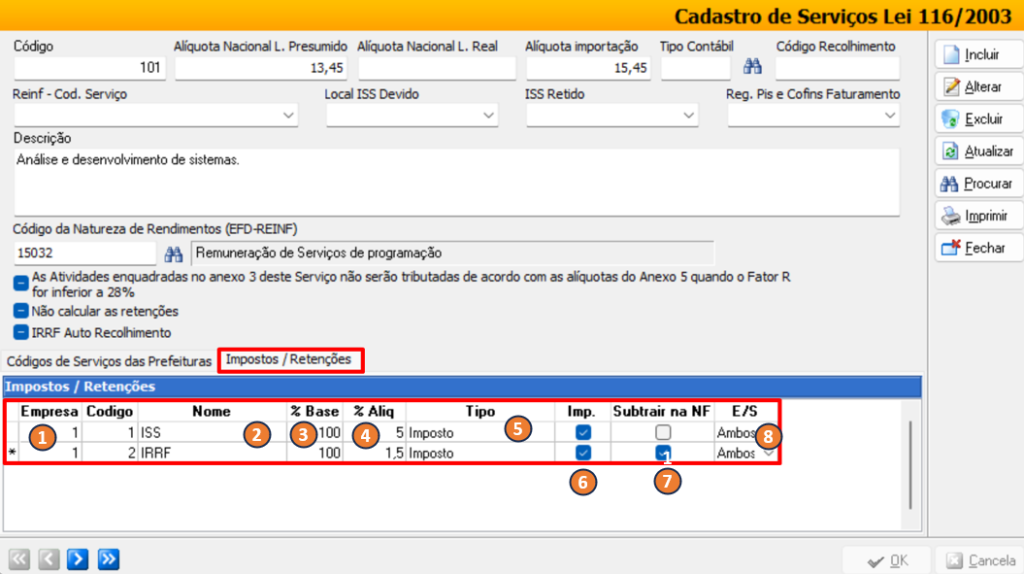
Observação: Para ver como a nota fiscal de saída e a movimentação financeira são apresentadas, consulte os itens 3.1.4 e 3.1.5 deste manual.






